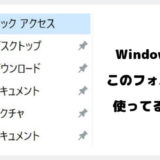 Windowsのドキュメントやピクチャフォルダって使ってる?【素朴な疑問】
Windowsのドキュメントやピクチャフォルダって使ってる?【素朴な疑問】
先日この記事を書きましたが、ちょっといろいろ調べているうちにそのフォルダに合った設定にしてあるんだなということがわかったので、今回記事にしてみました。
こんな人に読んでほしい
- 「ミュージック」以外に音楽を保存している人
- 「ピクチャ」以外に写真・画像を保存している人
- 「ドキュメント」以外に文書を保存している人
ファルダの項目の表記が違った
「ミュージック」フォルダ内の表記

「ダウンロード」フォルダ内の表記

わかりましたか?
ファイルの情報が記載されている部分が異なります。
「ミュージック」内だと「名前」「トラック番号」「タイトル」「参加アーティスト」「アルバム」「長さ」ですが、
「ダウンロード」内だと「名前」「日付時刻」「種類」「サイズ」「タグ」という表記になっています。
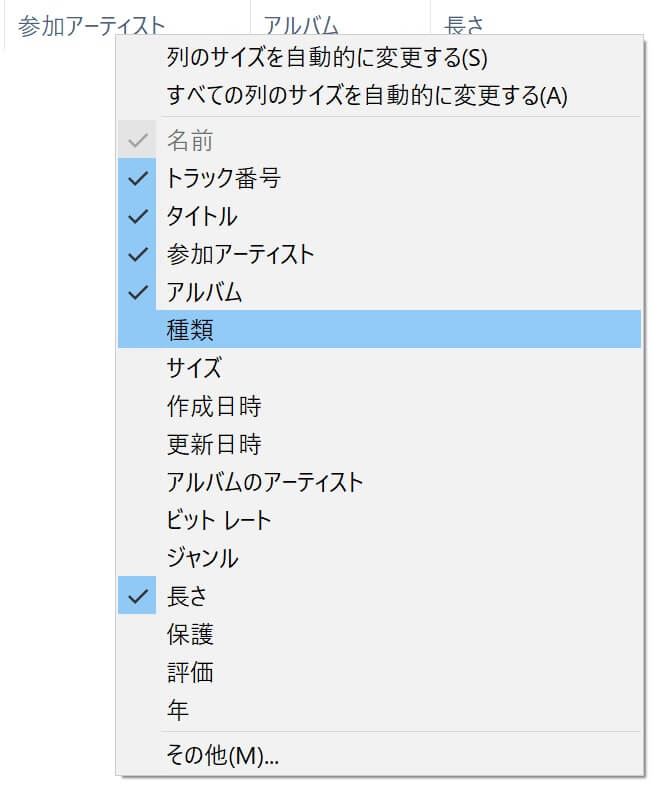
ちなみに右クリックで他の項目に表示を変更できます。
素直にWindowsに最初からあるフォルダの「ミュージック」に曲入れている人は問題ないのですが、自分で好きな場所に音楽フォルダを作ってしまうと、「アルバム」や「トラック番号」などの音楽ファイルで確認したい情報を簡単に可視化することができなくなります。
「ドキュメント」や「ピクチャ」、「ビデオ」もそれぞれのファイルに適した項目になっています。
なので、フォルダをつくったら、フォルダを最適化しましょう
スポンサーリンク
フォルダの最適化のやり方
フォルダを選択して右クリック→プロパティ→「カスタマイズ」のタブを開きます。
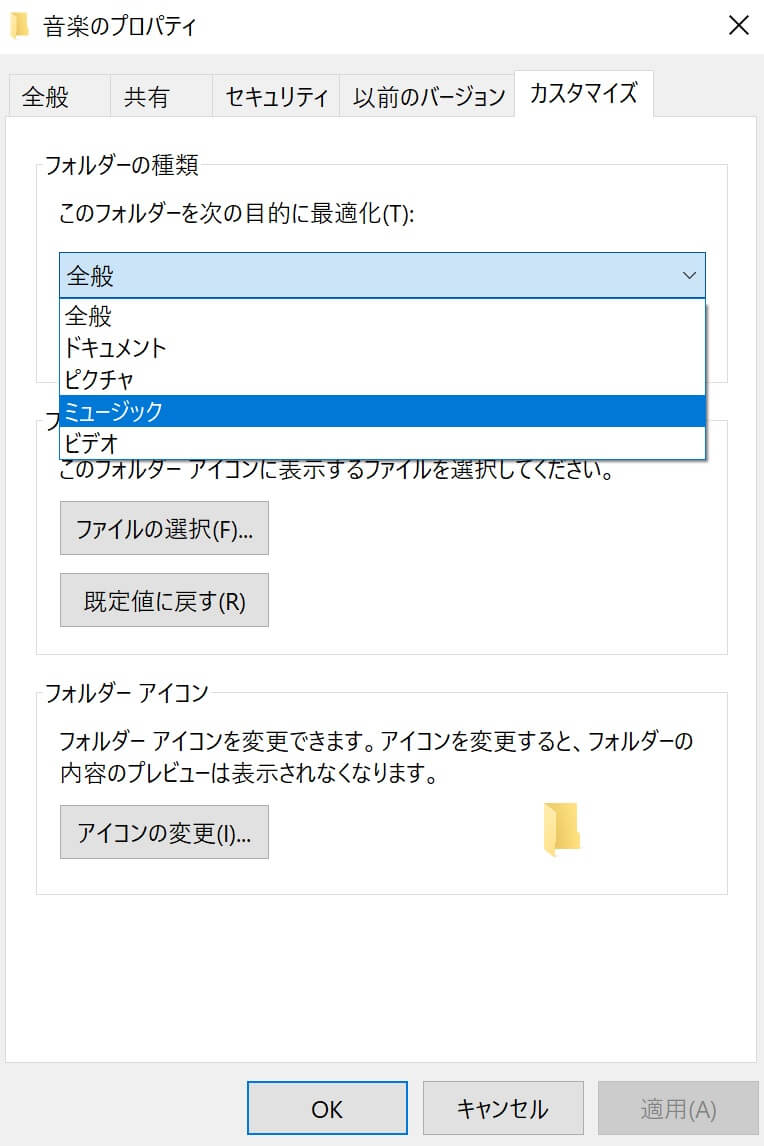
このフォルダーを次の目的に最適化という項目があるのでここをいじって変更します。
この項目の意味がずっと謎でしたが、こういうときのためにあるんですね…。
フォルダはきちんと目的に合った設定に
こういう細かい部分をきちんと設定しておくとファイルも検索ですごく探しやすくなるので、よく使うフォルダの設定を見直してみてくださいね。